Ändern von Einstellungen in Direktee Verbindung
 Hinweis
Hinweis
-
Diese Funktion ist auf dem verwendeten Drucker nicht verfügbar.
-
Je nach verwendetem Drucker kann in den Handbüchern „Direkte Verbindung“ als „Zugriffspunktmodus“ bezeichnet werden.
-
Sie können diese Funktion nur verwenden, wenn der von Ihnen verwendete Computer mit dem drahtlosen LAN kompatibel ist.
-
Wählen Sie im Menü Einstellungen (Settings) die Option Einrichten der direkten Verbindung des Druckers... (Set up printer's direct connection...) aus.
Der Bildschirm Einrichtung der direkten Verbindung auf dem Drucker (Direct Connection Setup of the Printer) wird angezeigt.
-
Überprüfen Sie die angezeigte Meldung und klicken Sie auf Weiter> (Next>).
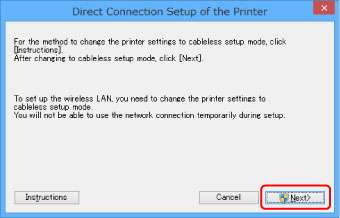
-
Klicken Sie im Bildschirm Benutzerkontensteuerung (User Account Control) Ja (Yes).
Der Bildschirm Drucker auswählen (Select Printer) wird angezeigt.
 Hinweis
Hinweis-
Wenn nur ein Drucker verfügbar ist, um die Einstellungen zu ändern, wird der Bildschirm Einrichtung der direkten Verbindung auf dem Drucker (Direct Connection Setup of the Printer) angezeigt. Fahren Sie in diesem Fall mit Schritt 6 fort.
-
-
Wählen Sie Drucker im Bildschirm Drucker auswählen (Select Printer) aus und klicken Sie auf OK.
Die festgelegte SSID (Name des Zugriffspunkts), die Verschlüsselungsmethode und das Kennwort werden im Bildschirm Drucker auswählen (Select Printer) angezeigt.
-
Ändern Sie die Verschlüsselungsmethode oder das Kennwort wie erforderlich.
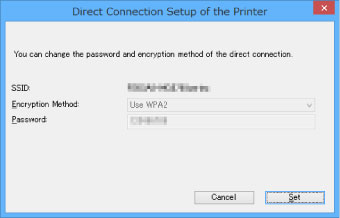
 Wichtig
Wichtig-
Sie können die Verschlüsselungsmethode oder das Kennwort abhängig vom verwendeten Drucker nicht ändern.
-
Wenn Sie die Einstellungen im Bildschirm oben nicht ändern können, können Sie die SSID (den Namen des Zugriffspunkts) und das Kennwort gleichzeitig im Bedienfeld ändern. (Sie können die Verschlüsselungsmethode nicht ändern.)
Details hierzu finden Sie, indem Sie im Online-Handbuch Ihres Druckers nach "UG500"/"UG501" suchen und die Anleitungen anzeigen.
-
-
Klicken Sie auf Einstellungen (Settings).
Die Einstellungsinformationen werden an den Drucker gesendet.

